電腦使用過程中資料拷貝傳輸分享,我們經常需要使用到U盤。但是有時候,我們可能會遇到電腦無法識別U盤的問題。這種情況不僅導致數據無法傳輸,甚至可能丟失重要數據。電腦不識別u盤怎么解決呢?下面本文將詳細介紹電腦不識別U盤的常見原因及其解決方法。

一、電腦不識別U盤的常見原因
1、U盤損壞:U盤本身可能存在物理損壞或內部電路故障,導致無法被電腦識別。
2、USB接口問題:電腦的USB接口可能損壞或接觸不良,導致U盤無法正常連接。
3、驅動程序問題:電腦的USB驅動程序可能過時或損壞,導致無法識別U盤。
4、文件系統錯誤:U盤上的文件系統可能出現錯誤或損壞,導致無法讀取。
5、供電不足:某些USB接口供電不足,無法驅動U盤。
二、解決電腦不識別U盤的方法
1、檢查U盤和電腦的連接:

①、確保U盤已正確插入電腦的USB接口。
②、嘗試重新插拔U盤,并確保接口無松動。
③、嘗試將U盤插入電腦上的其他USB接口,尤其是后置USB接口,這些接口通常供電更穩定。
2、更換USB接口:
①、如果在其他接口上可以讀取,可能是原接口損壞。
②、嘗試將U盤插入其他電腦,查看是否能正常讀取。如果在其他電腦上也無法識別,可能是U盤的問題。

3、更新驅動程序:
有時,電腦的USB驅動程序過時或損壞會導致U盤無法讀取。
4、使用磁盤管理工具檢查U盤:
使用Windows的磁盤管理工具可以查看U盤的狀態:
①、右鍵點擊“此電腦”,選擇“管理”。
②、選擇“磁盤管理”。
③、檢查是否能看到U盤,如果顯示未分配或沒有驅動器號,右鍵點擊分配一個驅動器號或創建一個新分區。
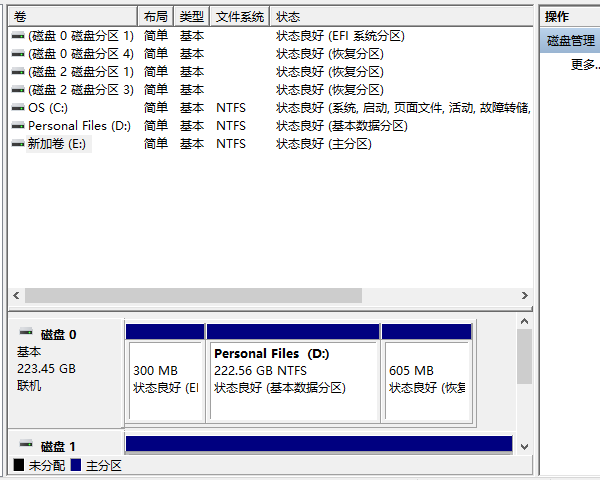
5、修復文件系統錯誤:
文件系統錯誤是導致U盤無法讀取的常見原因,可以通過檢查并修復文件系統來解決:
①、在搜索欄中輸入“cmd”,點擊“以管理員身份運行”打開命令提示符窗口。
②、在窗口中輸入“chkdsk G:/f /r /x”,將G替換為U盤盤符。

6、檢查BIOS設置:
有時,BIOS設置可能禁用了USB端口,導致U盤無法識別。可以進入BIOS設置界面,確保USB端口已啟用。
以上就是電腦不識別u盤怎么解決,電腦無法識別u盤修復方法推薦。
| 
